
Este software manterá seus drivers ativos e funcionando, protegendo-o contra erros comuns de computador e falhas de hardware. Verifique todos os seus drivers agora em 3 etapas fáceis:
- Baixar DriverFix (arquivo de download verificado).
- Clique Inicia escaneamento para encontrar todos os drivers problemáticos.
- Clique Atualizar drivers para obter novas versões e evitar mau funcionamento do sistema.
- DriverFix foi baixado por 0 leitores este mês.
À medida que sua coleção de mídia cresce cada vez mais, aumenta a necessidade de um organizador de mídia que pode permitir que você encontre rapidamente qualquer faixa que você deseja ou qualquer vídeo que você tenha guardado em um canto de seu disco rígido. Enquanto iTunes e produtos semelhantes são ótimos para uso em desktop, em Windows 10, Windows 8, os usuários são um pouco limitado.
Existe, no entanto, um aplicativo que pode ajudá-los organizar coleções de música e vídeo em seus dispositivos Windows 8, Windows 10
com facilidade. MediaMonkey é um dos melhores aplicativos que podem ajudar os usuários do Windows 8, Windows 10 a gerenciar todas as suas mídias. Dentro deste aplicativo, você pode ver facilmente todas as suas músicas e vídeos e gerenciá-los como achar melhor.MediaMonkey para Windows 10, Windows 8 [revisão]
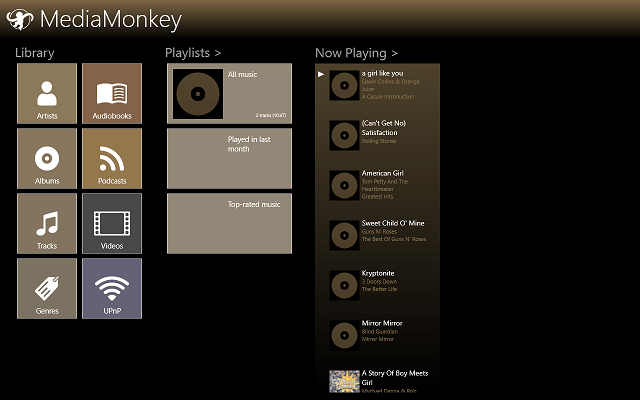
Este aplicativo gratuito é um dos melhores organizadores de mídia que já vi e, embora só permita aos usuários gerenciar vídeos e músicas (incluindo livros de áudio) e não fotos, ainda é um ótimo aplicativo para instalar se você quiser um bom reprodutor de música / vídeo que mantenha sua coleção em ordem.
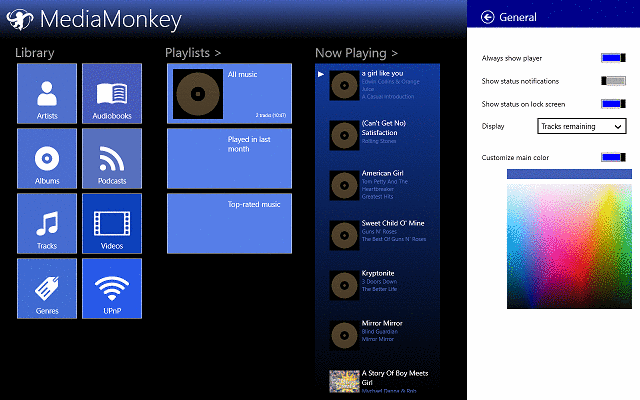
- RELACIONADO: Correção: “Você só pode instalar aplicativos da Microsoft Store” no Windows 10
O aplicativo em si é bastante simples, embora tê-lo para sincronizar suas músicas de pastas diferentes não seja feito automaticamente e você precisará alterar um pouco as configurações. A interface do usuário é bastante simples de usar, possuindo um menu simples que permite acessar qualquer recurso que o app ofereça.

No menu inicial, os usuários verão uma seção Biblioteca, onde podem acessar diferentes pastas, como Artistas, Álbuns, Gênero, UPnP (Universal Plug and Play), Vídeos, Livros de áudio e Podcasts. A função UPnP é para conectar dispositivos DLNA para transmitir música ou vídeos sem fio para outros dispositivos compatíveis.

As seções Podcasts e Audio Books são para adicionar seus próprios arquivos, pois não fornecem serviços de download. No entanto, se você for um ouvinte de Podcast, poderá sincronizar sua pasta de download com o MediaMonkey para Windows 10, Windows 8 para ouvi-los por meio do aplicativo. O mesmo acontece com os livros de áudio.
- RELACIONADO: Quais aplicativos de audiolivro devo usar em meu PC com Windows 10, 8?

Os vídeos são ordenados ordenadamente por nome e todos têm uma miniatura para que você possa ter uma pequena prévia de cada um antes de abri-los. O aplicativo usa o Windows 8 padrão, reprodutor de vídeo do Windows 10, o que ajuda a manter o aplicativo leve.
A maioria de vocês provavelmente usará o aplicativo para organizar a audição de música, então, a parte mais importante para vocês é o reprodutor de música. Se isso for verdade, saiba que o reprodutor de música varia de aparência básica, mas ainda oferece todos os recursos que qualquer outro reprodutor oferece. Além disso, a interface do usuário do reprodutor de música é muito bem projetada.

A parte principal da tela é ocupada pela lista de faixas e à esquerda você tem a capa do álbum (se disponível), classificação, informações sobre a faixa atual e na parte inferior da tela, você pode ver um medidor VU e o jogo controles. O equalizador pode ser aberto clicando com o botão direito no topo da tela (ou deslizando para baixo a partir do topo).
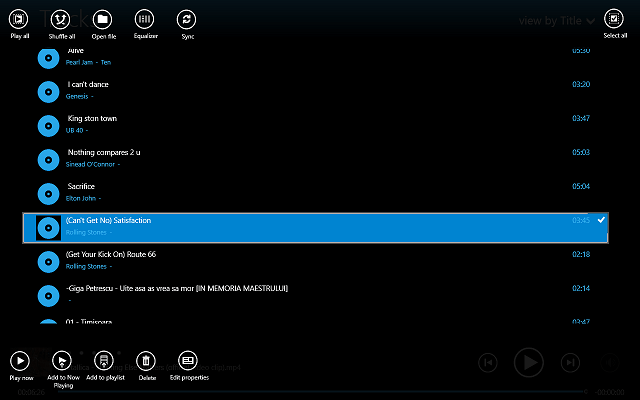
Ao fazer isso, você verá algumas outras funções, como Reproduzir tudo, Misturar tudo, Abrir arquivo, Equalizador e Sincronizar. No outro lado do menu, você pode encontrar o botão Selecionar tudo, usado ao realizar operações em massa. Além disso, quando quiser sair do menu do player e navegar por outras partes do aplicativo, você pode pressionar o botão Home no canto superior direito e isso minimizará o player na parte inferior da tela.
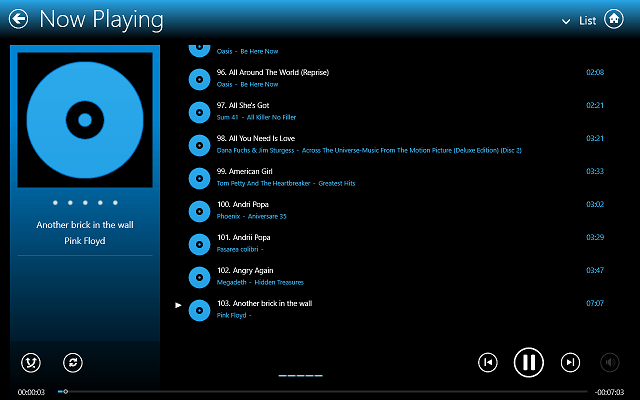
A adição de pastas específicas ao aplicativo é feita por meio do botão Configurações. Vá para a parte Scan for Media e usando o botão Add Folder, você pode navegar no seu dispositivo para a pasta que deseja sincronizar. A partir daqui, você também pode remover pastas, se desejar.
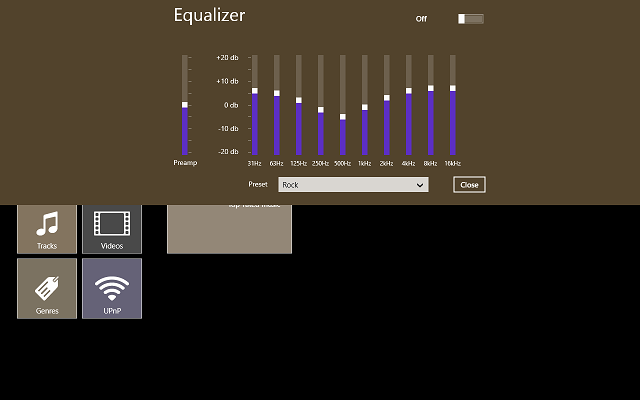
No geral, MediaMonkey é um ótimo aplicativo organizador de música e vídeo para Windows 10 Windows 8, permitindo que os usuários mantenham sua coleção de mídia organizada. Além disso, graças à possibilidade de adicionar podcasts e livros de áudio, o MediaMonkey para Windows 10 Windows 8 tem mais funcionalidade do que um reprodutor de música comum. Adorei testar o aplicativo e espero que você goste de usá-lo.
- Baixe o Media Monkey para Windows 10, 8.1 / 8
[ATUALIZAR] MediaMonkey não está disponível na Microsoft Store, mas você pode baixar o programa em seu website oficial e execute-o em seu Windows 10, 8 / 8.1 sem problemas de compatibilidade.
No entanto, existem algumas boas alternativas para o MediaMonkey, se você preferir um aplicativo nativo para organizar músicas e vídeos em seu Windows 10, 8 / 8.1, ou se você não tiver outra escolha a não ser usar aplicativos da Microsoft Store (isso vale para Windows RT Comercial).
Alternativamente, você pode tentar Foobar2000 ou MusicBee para gerenciar músicas e vídeos. Recentemente, os fãs do iOS podem agora baixe o iTunes da Microsoft Store e usá-lo como seu reprodutor de música principal.
ARTIGOS RELACIONADOS PARA VERIFICAR:
- Não consegue obter os aplicativos da Microsoft Store no Windows 10 v1803? [FIXAR]
- Software visualizador de fotos superior 7 para Windows 10
- Baixe o aplicativo Amazon Prime Video no Xbox One da Microsoft Store
- Como ativar e exibir todos os aplicativos da Microsoft Store
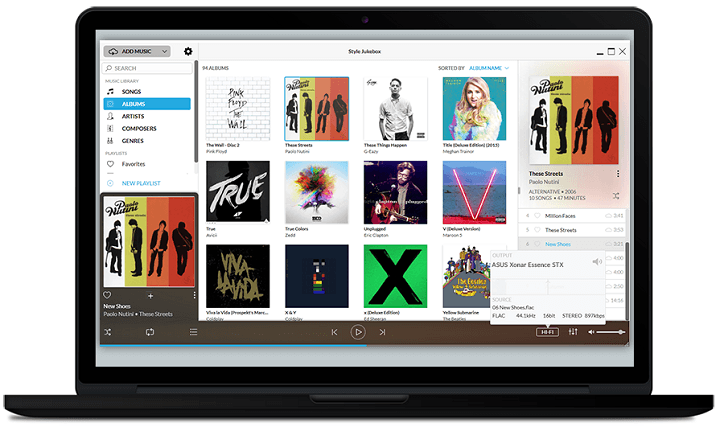
![Aplicativo do Windows 10 da 7digital Music Store [revisão]](/f/0739f20bb9aad1ebeb4f23e3d1a9aeb3.jpg?width=300&height=460)
